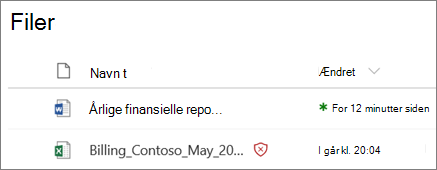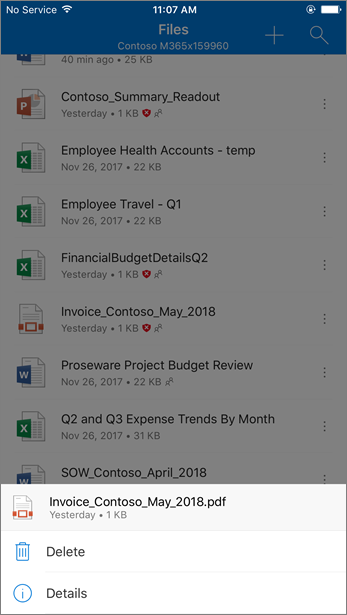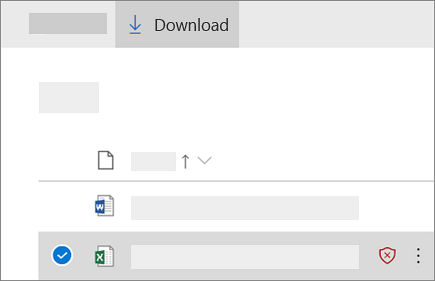Du er stødt på en fil i SharePoint i Microsoft 365, OneDrive til arbejde eller skoleeller Microsoft Teams, men du kan ikke åbne eller dele den. Du kan se, at filen er der, men den er blokeret, og filen har et advarselsikon ud for sig:
Slet filen (anbefales)
For at beskytte dig selv, din computer og din organisation er den bedste mulighed at slette filen. Fra mobilappen OneDrive er din eneste mulighed at slette filen.
-
Vælg den fil, du vil slette (i mobilappen skal du vælge ikonet Mere ud for filen).
-
Vælg Slet.
Sletning i mobilappen OneDrive
Download filen (hvis din organisation tillader det)
Hvis din organisation tillader det, kan du downloade filen ved at få vist din OneDrive i en webbrowser. Du kan derefter rense filen på en hvilken som helst måde, som din organisation anbefaler.
-
Gå til: https://www.office.com/signin, og log på med det brugernavn og den adgangskode, du bruger til din arbejds- eller skolekonto.
Bemærkninger!:
-
For Microsoft 365 , der drives af 21Vianet i Kina, skal du logge på med din arbejds- eller skolekonto på https://login.partner.microsoftonline.cn. Til Microsoft 365 Tyskland, skal du logge på med din arbejds- eller skolekonto på https://portal.office.de.
-
Kan du ikke logge på? Se Jeg har glemt brugernavnet eller adgangskoden til den konto, jeg bruger sammen med Office.
-
-
Vælg OneDrive.
-
Vælg den fil, du vil downloade, og vælg derefter Hent .
Hvorfor blokeres en fil i SharePoint, OneDriveeller Microsoft Teams ?
Filen er blokeret for at beskytte dig, din computer og din organisation mod malware.
Visse sikkerhedsfunktioner findes i Microsoft 365 , så en skadelig fil kan identificeres i SharePoint i Microsoft 365, OneDrive til arbejde eller skoleeller Microsoft Teams. Hvis en fil i SharePoint, OneDriveeller Microsoft Teams anses for skadelig, blokeres filen, så ingen kan åbne den. En blokeret fil har en markør efter filnavnet, sådan her:
Selvom det kan være upraktisk for en fil at blive blokeret, bliver det endnu værre at blive inficeret med malware. Cyberkriminelle bruger ransomware, svindel med teknisk support eller uønsket software til at kompromittere brugere og computere. Når cyberkriminelle får adgang til brugerlegitimationsoplysninger eller følsomme oplysninger, kan de bruge disse oplysninger til at få adgang til flere oplysninger eller andre brugere eller endda opkræve svigagtige gebyrer. Du kan få mere at vide under Forstå de forskellige typer malware.
Hvad kan jeg gøre for at undgå at løbe ind i skadelige filer i fremtiden?
Selvom cyberkriminelle fortsat finder nye måder at narre personer med malware på, er der nogle ting, du kan gøre for at beskytte dig og din computer.
-
Kør sikkerhedssoftware på computeren, og hold softwaren opdateret. Se Beskyt din enhed med Windows Sikkerhed App Defender.
-
Installér de nyeste softwareopdateringer på alle dine enheder. Se Windows Update: ofte stillede spørgsmål.
-
Vær forsigtig med vedhæftede filer og filer i mails. Se Sådan genkender du phishingmails, links eller telefonopkald.
Du kan få mere at vide om, hvordan malware fungerer, og hvordan du kan forhindre malwareinfektion, under Undgå malwareinfektion.
Hvad gør jeg, hvis jeg tror, systemet har lavet en fejl?
Hvis din organisation bruger Microsoft Defender for Office 365, og en fil er blokeret, som du mener ikke bør være, skal du bruge hjælp fra enMicrosoft 365 administrator, der kan undersøge problemet og potentielt fjerne blokeringen af filen. Du kan få mere at vide om, hvad Microsoft 365 administratorer gør, under Om Microsoft 365-administratorroller.